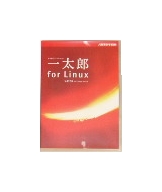
最終更新日:2005/06/26 21:30
更新日:2005/06/26 21:30
一太郎をFedoraCore4に入れてみました。結構簡単に入りました。
最初に行なう作業は、過去のライブラリを使用する関係上 compat-libstdc++-33-3.2.3-47.fc4.i386.rpm
をFedoraCore4のパッケージからインストールしておく必要があります。
一太郎のインストール
/media/cdrecorder/bin/setuptaro を実行して、難なくインストール終了。
ATOKのインストール
Red Hat Enterprise Linux WS, version 4でのインストール方法というのがjustsystemFAQにあったので、ここにあったインストーラを使用する。ただし、上記Webの注意書きのところで、先にアップデートモジュールを導入してくださいと書いてあるが、atokをインストールしないとアップデートモジュールは導入できないので、アップデートは後回しにする。
上記Webよりインストーラとアンインストーラをダウンロードし、書いてある手順通りに実行すればインストールは完了する。
最後に下記URLのアップデートモジュールを適用。
ATOK for Linux アップデートモジュール からアップデートモジュールをダウンロードして適用。
リブートしたら正常に使えた。
更新日:2005/01/26 1:15
ついに、Linux用の一太郎が発売になりました。
送られてきたパッケージは、DVDソフトの入れ物を使用した小さいパッケージでした(中身はCDROMです)。とりあえず、早速入れてみました。
動作環境をみると、TurboかRedHat9かRedHatEL3となっています(付属のドキュメントにはSUSEPro9.2もOKとなっています)。
なお、入れたOSは2005/01/23での最新状態で試しました。
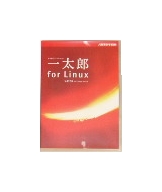
私は、TurboもRedHatELも買っていません。でもいまさら、RH9もセキュリティパッチの問題もあって嫌ですし、TurboやRedHatELをこのためだけに買うのもあれですし。
RedHatEL3に対応と言うことで、WhiteBoxLinuxを入れて試してみました。
当たり前ですが、問題なく動きました。ただ、ATOKインストール時に実行ファイルがないというエラーが表示されたので、リンクを張って回避しました。
# cd /usr/bin
# ln -s gtk-query-immodules-2.0-32 gtk-query-immodules-2.0
インストール後、再起動したら正常に動作しました。
結構簡単に入ったので、次にFedoraCore2にいれてみました。
インストールCDに添付のパッチはエラーになってしまいますので、手作業で変更します。
変更方法はcdrom内の文章(doc/ATOK/setting.html)を参照して行います。
とりあえず動作したので、diffファイルをここに置いておきますので、ご自由にご利用下さい。
このパッチを適用した後、リブートすれば上手く行くはずです。
パッチ適用方法(xinput.diffはダウンロードしたパッチファイル名)
# cd /etc/X11/xinit/xinitrc.d/
# patch < xinput.diff
動作している一太郎の画面イメージはこちら。
ここまで、上手く行ってふと気が付くと、rpmファイルを更新しなさいと画面に出ています。
このまま、放置しておくと、iiimf関係が上書きされて漢字変換できなくなる可能性があるので、iiimf関係をアップデートしないように変更します。
具体的には、/etc/yum.confに下記行を追加して下さい。
exclude=iiimf-*
これで、iiimf-*のパッケージはアップデートされないようになりました。
念のために、yum updateと打ち込んで、iiimf関係がアップデート対象に含まれていないことを確認して下さい。
Linux上で漢字変換が良くなかったのでこれで入力が楽になると思うと嬉しいです。
あと、一太郎はグラフィック関係の処理が結構入っているようなので、可能であればLinuxのドライバを出しているメーカのグラフィックカードで使用した方が良いです(特にリラックスビューを使う場合)。ちなみに私は、nVidiaのカードで使用しています。ドライバを導入するととっても早くなりますよ。
とりあえず、おしまい。
時間が出来たら、FedoraCore3に挑戦してみます。
ふと思って、一太郎FAQを覗いたら、Fedora Core 3でのインストール方法(参考情報)というのが載っていました。挑戦する必要ないじゃん(笑)。一応、FAQの通りにやったらちゃんと動きましたです。